Совместное использование Центра обновления Windows для бизнеса и WSUS
Ищете информацию для потребителей? См. раздел Центр обновления Windows: вопросы и ответы
Политика источника проверки обновлений Windows позволяет выбрать типы обновлений, которые следует получать из WSUS или Центра обновления Windows для бизнеса.
Мы добавили исходную политику сканирования, начиная с обновления предварительной версии 1 сентября 2021 г. по KB5005101 (сборки ОС 19041.1202, 19042.1202 и 19043.1202). Она применяется к Windows 10 версии 2004 и более поздних версий и Windows 11. Эта политика изменяет способ, который устройства определяют, следует ли проверять локальный сервер WSUS или службу Центра обновления Windows.
Важно.
Политика Запретить политикам отсрочки обновлений вызывать проверки в Центре обновления Windows, также известном как двойное сканирование, больше не поддерживается в Windows 11, а в Windows 10 заменяется новой исходной политикой проверки Windows и не рекомендуется использовать. Если вы настроите оба варианта в Windows 10, вы не будете получать обновления из Центра обновления Windows.
Сведения о политике источника сканирования
Политика указания источника сканирования позволяет указать, получает ли ваше устройство следующие типы обновлений Windows в виде WSUS или из Центра обновления Windows:
- Обновления компонентов
- Исправления Windows
- Обновления драйверов и встроенного ПО
- Обновления для других продуктов Майкрософт
Мы рекомендуем использовать эту политику при переходе с полностью локальной управляемой среды на облачную. Независимо от того, перемещаете ли вы в облако только драйверы или обновления качества, а затем перемещаете другие рабочие нагрузки, пошаговый подход может облегчить переход.
Поведение сканирования по умолчанию
Чтобы лучше понять исходную политику сканирования, ознакомьтесь с приведенным ниже поведением сканирования по умолчанию и его изменение.
Если политики не настроены: все обновления будут поступать из Центра обновления Windows.
Если настроена только политика сервера WSUS, выполните следующие действия.
- В Windows 10: все обновления будут поступать из WSUS.
- В Windows 11: все обновления по-прежнему будут поступать из WSUS, если вы не настроите указанную политику источника сканирования.
Если вы настроили сервер WSUS и политики отсрочки в Windows 10: все обновления будут поступать из Центра обновления Windows, если вы не указали исходную политику сканирования или не отключили двойную проверку.
Если настроить сервер WSUS и политику источника сканирования: все обновления будут поступать из источника, выбранного в политике источника сканирования.
Совет
Единственными двумя релевантными политиками, из которых поступают обновления, являются укажите исходную политику сканирования и указывает, настроили ли вы сервер WSUS. Это должно упростить параметры конфигурации.
Примечание.
Если у вас есть устройства, настроенные для WSUS, и не настроена политика проверки исходного кода на наличие обновлений компонентов, поступающих из Центра обновления Windows для бизнеса, то пользователи, выбрав "Проверить обновления в сети" на странице Параметры, могут увидеть необязательное обновление до Windows 11. Мы рекомендуем настроить исходную политику сканирования или политику предложения Центра обновления Windows для бизнеса, чтобы предотвратить это.
Настройка источников сканирования
Политику можно настроить с помощью следующих двух методов:
Групповая политика: укажите исходную службу для определенных классов Обновлений Windows
- Путь: Конфигурация компьютера\Административные шаблоны\Компоненты Windows\Центр обновления Windows\Управление обновлениями, предлагаемыми из службы Центра обновления Windows Server\
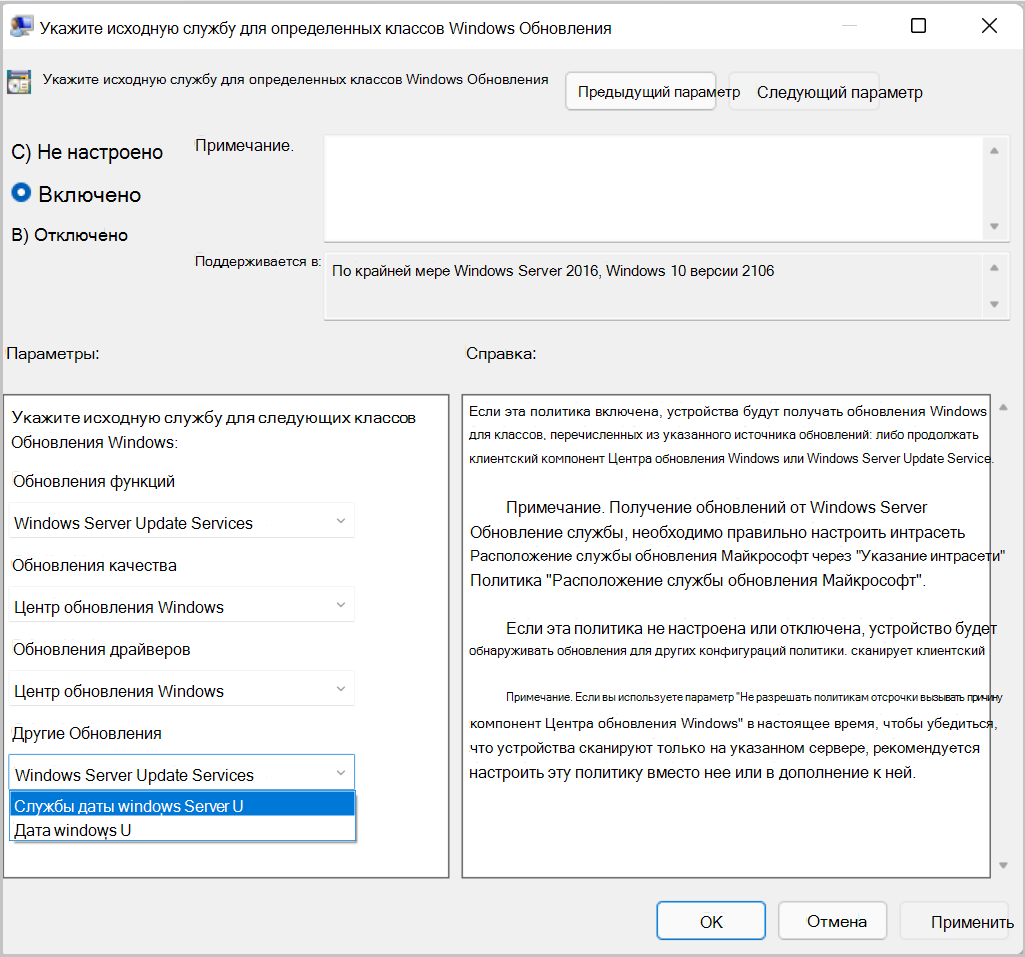
Политики поставщика служб конфигурации (CSP): SetPolicyDrivenUpdateSourceДля<типа> обновления:
Примечание.
- Все эти политики следует настроить, если вы используете поставщики облачных служб.
- Редактирование реестра для изменения поведения политик обновления не рекомендуется. Используйте групповую политику или политику поставщика служб конфигурации (CSP) вместо прямой записи в реестр. Однако если вы решили изменить реестр, убедитесь, что вы также настроили
UseUpdateClassPolicySourceраздел реестра, иначе источник сканирования не будет изменен. - Если вы также используете политику Указание параметров для установки дополнительных компонентов и восстановления компонентов, чтобы включить содержимое для FoD и языковых пакетов, см. статью Как сделать функции по запросу и языковые пакеты доступными при использовании WSUS или Configuration Manager для проверки конфигурации политики.